Índice
Definições importantes
• Introdução ao cadastro de prazos
Configurações
• Como cadastrar prazos
Como Utilizar
• Como acompanhar seus prazos
• Relatório de Prazos
• Precisa de ajuda?
![]() Definições importantes
Definições importantes
Introdução ao cadastro de prazos
O Law Office possui a funcionalidade de cadastro de prazos. Com ela, seu escritório pode realizar o cadastro dos prazos de todos os processos do escritório cadastrados no Law Office.
No cadastro do prazo, você pode colocar a data de término do prazo, o executor, adicionar participantes, assunto, subtarefas, observações e anexo. Pode ainda, dentro da mesma tela, usar atalhos para criar uma novas tarefas, agendar atividades e lançar tempo (Timesheet).
Você também pode cadastrar e acompanhar seus prazos através do nosso aplicativo mobile, disponível na Apple Store e Google Play, mas, por aqui, vamos focar na agenda do client clássico.
![]() Configurações
Configurações
Como cadastrar prazos
O primeiro passo é acessar o Módulo Casos > Árvore de Casos. Busque o caso e o selecione. Após clique em Novo > Prazo:
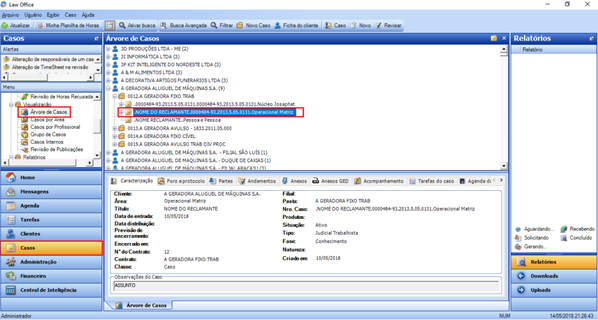
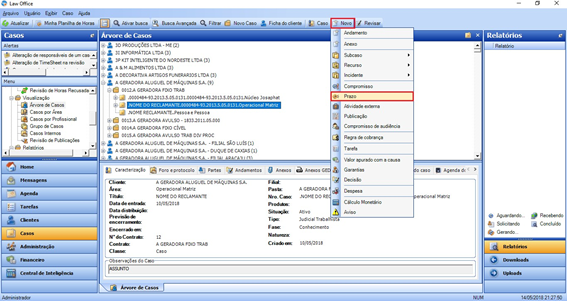
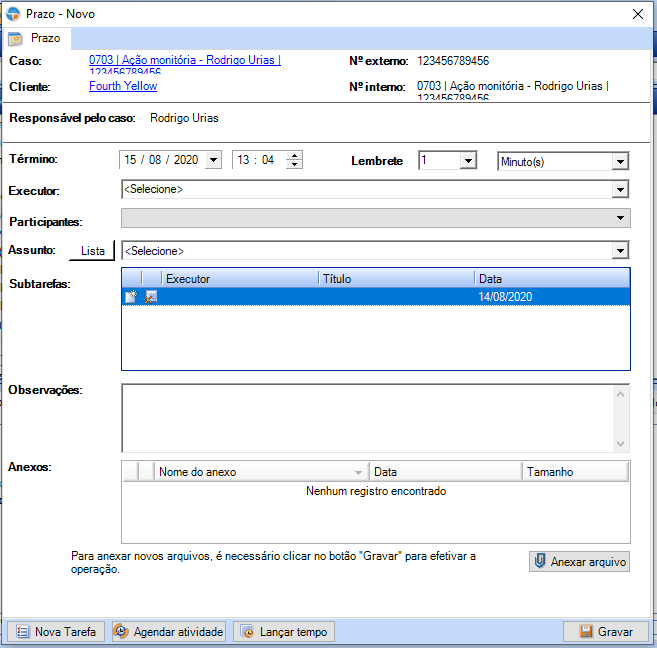
Aponte a data do prazo (data de término), o executor (quem irá realizar o prazo), selecione ou escreva o assunto (listagem pré-definida de tipos de tarefas), associe as subtarefas e inclua uma observação e anexo se desejar.
Além de cadastrar seus prazos pela ficha do caso, você pode inseri-lo diretamente na tela de Captura de Publicações, clicando no botão do prazo ou pelo atalho Ctrl + P:
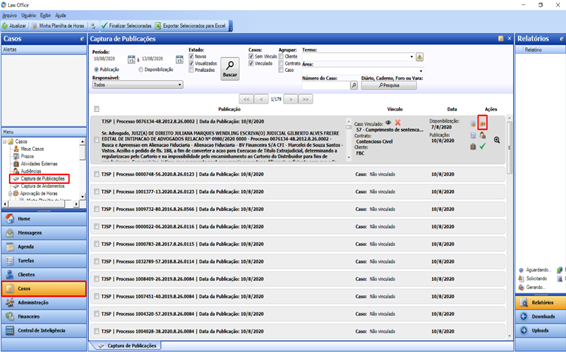
Se precisar alterar a lista de assuntos que aparecem nos prazos, você pode fazê-lo na tela Administração > Títulos de Cobrança:
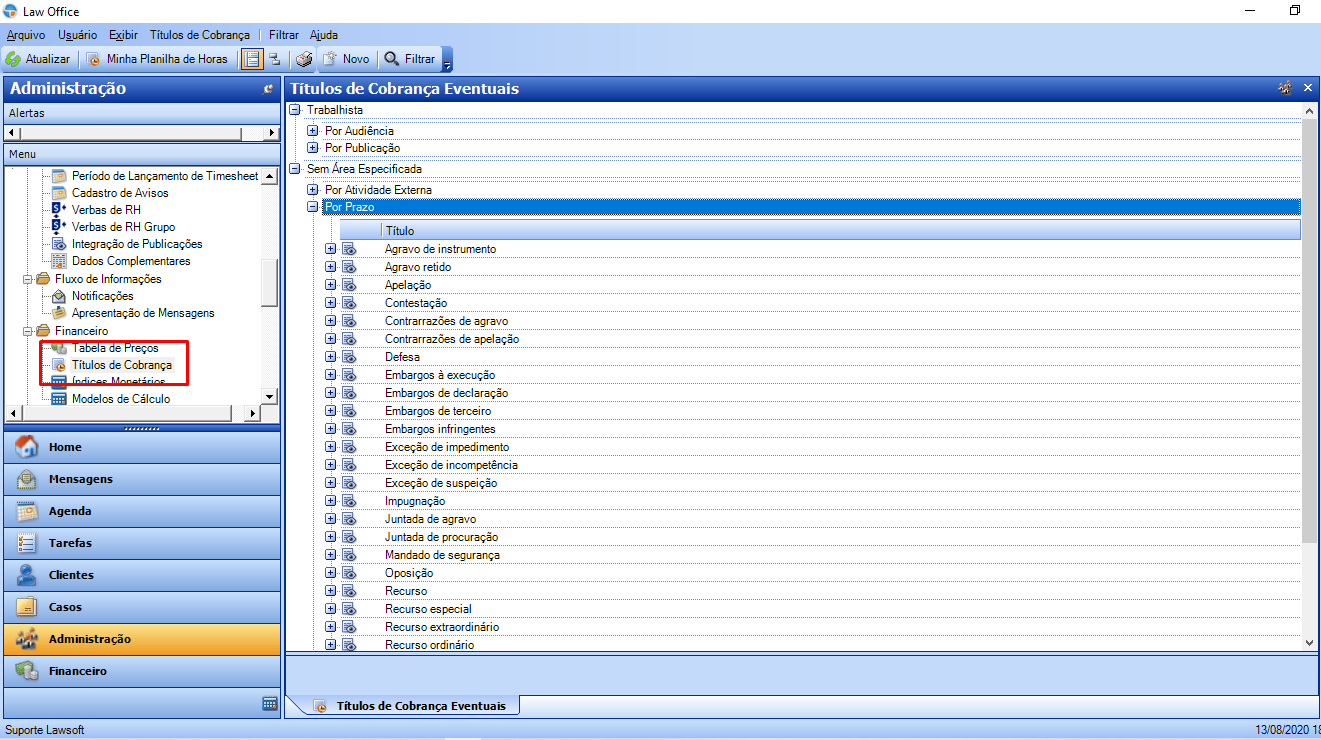
Você também pode pré-definir as subtarefas associadas a cada assunto. Para saber mais, visite nosso manual de subtarefas: https://suporte.lawsoft.com.br/hc/pt-br/articles/360002270014-Subtarefas-para-eventos-de-agenda
![]() Como utilizar
Como utilizar
Como acompanhar seus prazos
Os prazos podem ser visualizados nas telas Agenda do Caso, Prazos e Agenda.
A aba de Agenda do Caso mostra todos os prazos e compromissos de um determinado caso:
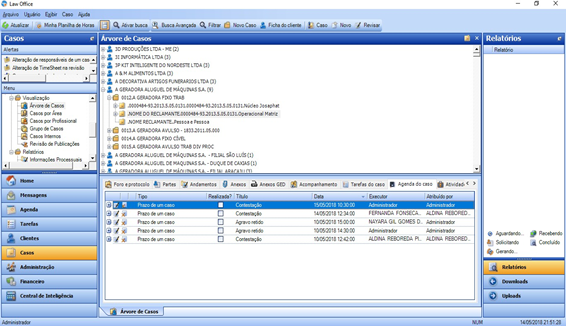
A tela Prazos, no módulo Casos, é uma das melhores formas de listar e acompanhar seus prazos ou de sua equipe:
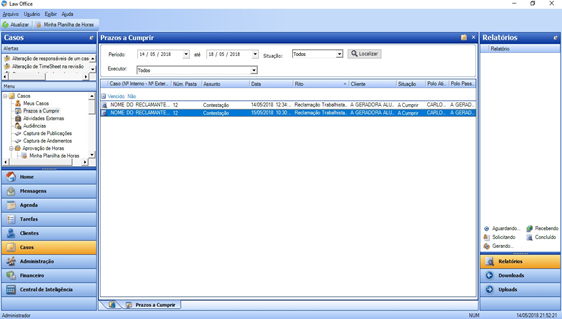
Finalmente, temos também o módulo Agenda. Um módulo inteiramente focado em você acompanhar e gerenciar todos os seus compromissos:
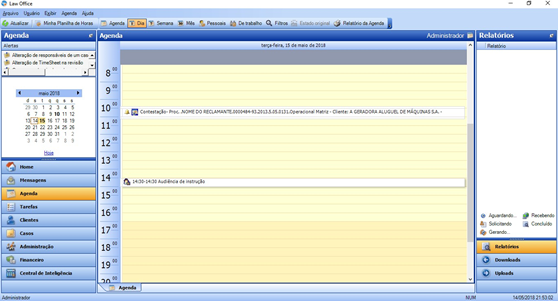
Relatório de Prazos
Você pode emitir um relatório de seus prazos no módulo Agenda:
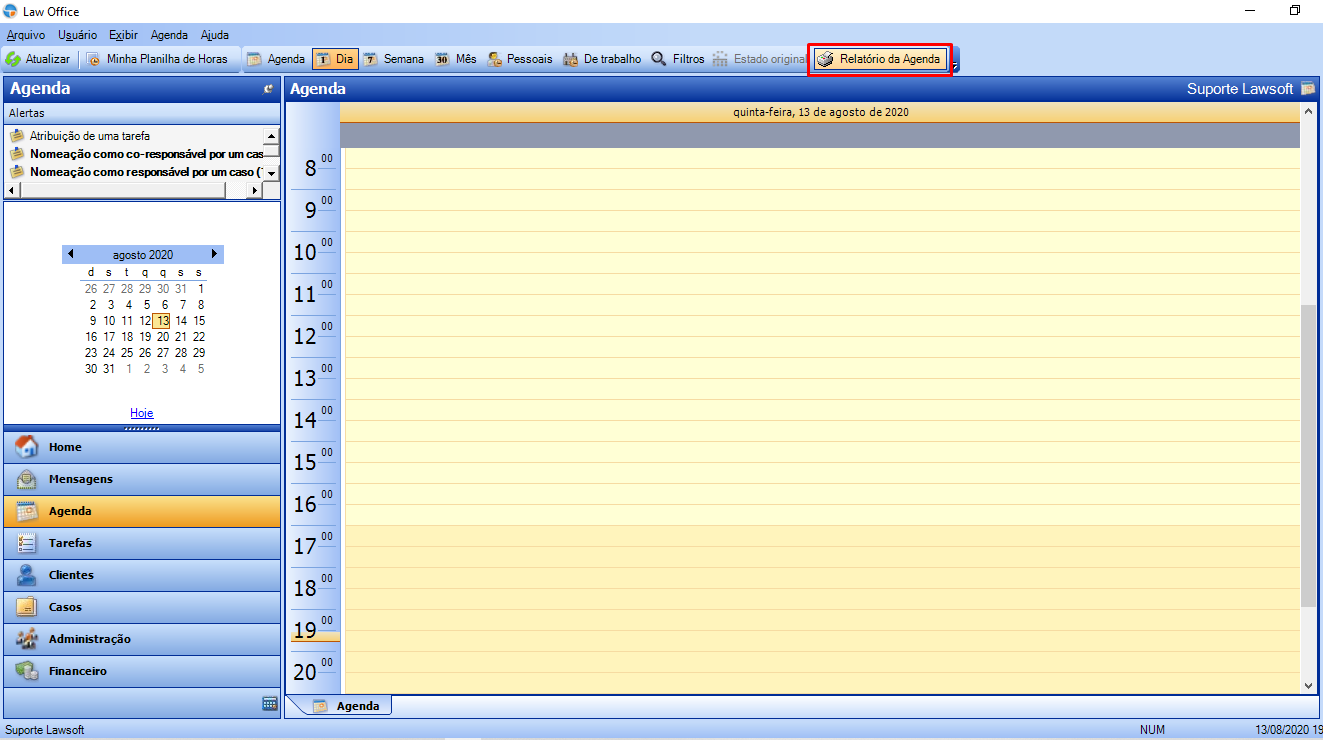
Se desejar um relatório mais elaborado em planilha e que inclua a agenda da equipe, use o relatório Agenda, no módulo de Casos:
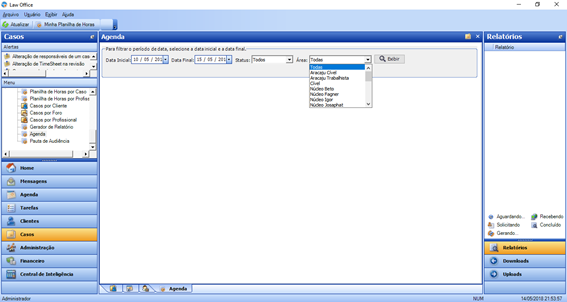
![]() Precisa de ajuda?
Precisa de ajuda?
Para tirar dúvidas ou nos enviar sugestões e reclamações, por favor, entre em contato com nossa equipe de relacionamento e suporte ao cliente através dos dados abaixo:
![]() +55 11 3709-2130
+55 11 3709-2130

Comentários
0 comentário
Artigo fechado para comentários.